Îți place tema Adapta GTK, dar nu ești mulțumit de schema de culori implicită Cyan? Dacă da, este posibil să fiți interesat de pachetul de culori tematice Adapta GTK. Conține același design minunat Adapta, dar oferă utilizatorilor diferite opțiuni de culoare, cum ar fi violet, roșu, albastru, verde, portocaliu și multe, multe altele!
Descărcați pachetul de culori Adapta GTK
Obținerea pachetului de culori temă Adapta GTK se face prin intermediul site-ului web Gnome-look.org. Cu toate acestea, este posibil să descărcați codul sursă brut prin GitHub , deși acest lucru nu este recomandat.
Pentru a pune mâna pe cel mai recent pachet de culori Adapta GTK pentru utilizare în acest ghid, începeți prin a accesa pagina sa pe Gnome-look.org . Odată ajuns pe pagina Gnome-look.org, găsiți butonul „Fișiere” și selectați-l pentru a dezvălui descărcări disponibile.
Parcurgeți lista și selectați fișierul „adapta-gtk-theme-colorpack_3.94.0.149.tar.xz”. Apoi, faceți clic pe butonul mare albastru „Descărcare” pentru a-l salva pe computerul Linux.
Notă: vă rugăm să ignorați pachetele DEB enumerate pe pagina pachetului de culori cu tema Adapta GTK, deoarece sunt relevante doar pentru Ubuntu și Debian și nu sunt relevante în acest ghid.
Odată ce descărcarea „adapta-gtk-theme-colorpack_3.94.0.149.tar.xz” este completă, deschideți o fereastră de terminal apăsând Ctrl + Alt + T sau Ctrl + Shift + T de pe tastatură. Apoi, utilizați comanda CD pentru a muta shell-ul din directorul de acasă (~) în folderul „Descărcări”.
cd ~/Descărcări
Se extrage pachetul de culori tematice Adapta GTK
Pachetul de culori temă Adapta GTK este distribuit utilizatorilor Linux printr-o arhivă TarXZ comprimată. Pentru a obține acces la fișierele teme din interiorul arhivei, trebuie să decomprimați fișierul. Folosind comanda tar de mai jos, extrageți conținutul „adapta-gtk-theme-colorpack_3.94.0.149.tar.xz”.
tar xvf adapta-gtk-theme-colorpack_3.94.0.149.tar.xz"
După extragerea arhivei, ștergeți arhiva TarXZ din folderul de descărcări folosind comanda rm .
rm adapta-gtk-theme-colorpack_3.94.0.149.tar.xz
Apoi, creați un dosar nou numit „A Colors”. Crearea acestui folder este necesară, deoarece directorul „Descărcări” va fi umplut cu multe fișiere diferite din pachetul de culori, ceea ce face dificilă sortarea.
mkdir -p „A Culori”
Mutați toate fișierele și folderele cu tema extrase în „Adapta Colors” folosind comanda mv .
mv Adapta*/ „A Colors”
Mutați terminalul în folderul „A Colors” folosind CD-ul.
cd „A Colors”
Instalarea pachetului de culori temă Adapta GTK
Acum că pachetul de culori de temă Adapta GTK este descărcat și extras pe computerul dvs. Linux, instalarea poate începe. Urmați instrucțiunile de instalare prezentate mai jos pentru a configura totul.
Un singur utilizator
Configurarea pachetului de culori de temă Adapta GTK ca utilizator unic înseamnă mutarea uneia (sau a tuturor) temelor incluse în arhiva decomprimată într-un folder cunoscut sub numele de „.themes” din directorul dvs. de acasă (~).
Pentru a începe procesul de instalare, creați un nou director în folderul principal al utilizatorului la care sunteți conectat în prezent cu comanda mkdir . Rețineți că unele desktop-uri Linux creează acest folder, așa că este posibil să aveți deja acest director.
mkdir -p ~/.teme
Odată ce noul folder „.themes” este configurat, utilizați comanda ls din interiorul folderului „A Colors”, pentru a vedea diferitele teme Adapta GTK incluse în pachetul de culori.
ls
Uitați-vă prin ieșirea ls și decideți asupra unei teme Adapta pe care doriți să o instalați ca utilizator unic. Apoi, introduceți comanda de mai jos pentru a face acest lucru.
mv Adapta-Color ~/.themes/
Alternativ, instalați fiecare temă inclusă în pachet ca un singur utilizator, rulând această comandă.
mv Adapta-* ~/.themes/
La nivelul întregului sistem
Dacă doriți ca toți utilizatorii de pe sistemul dvs. Linux să aibă acces la pachetul de culori de temă Adapta GTK, instalați la nivelul întregului sistem. Pentru a face acest lucru, începeți prin a rula comanda ls . Ls va afișa o ieșire a tuturor temelor din directorul „A Color”.
ls
Căutați prin rezultatul ls și alegeți o temă pe care doriți să o instalați din pachetul de culori. Apoi, utilizați comanda de mai jos pentru a face acest lucru.
sudo mv Adapta-Color /usr/share/themes/
Sau, dacă preferați să faceți fiecare temă inclusă în pachet disponibilă pentru toată lumea, instalați cu următoarea comandă.
sudo mv Adapta-* /usr/share/themes/
Activați pachetul de culori temă Adapta GTK pe Linux
Instalarea pachetului de culori temă Adapta GTK pe Linux nu va face din acesta skinul implicit pentru computerul dvs. Linux. În schimb, va trebui să parcurgeți setările de sistem din mediul desktop și să le modificați pentru ca acest lucru să se întâmple.
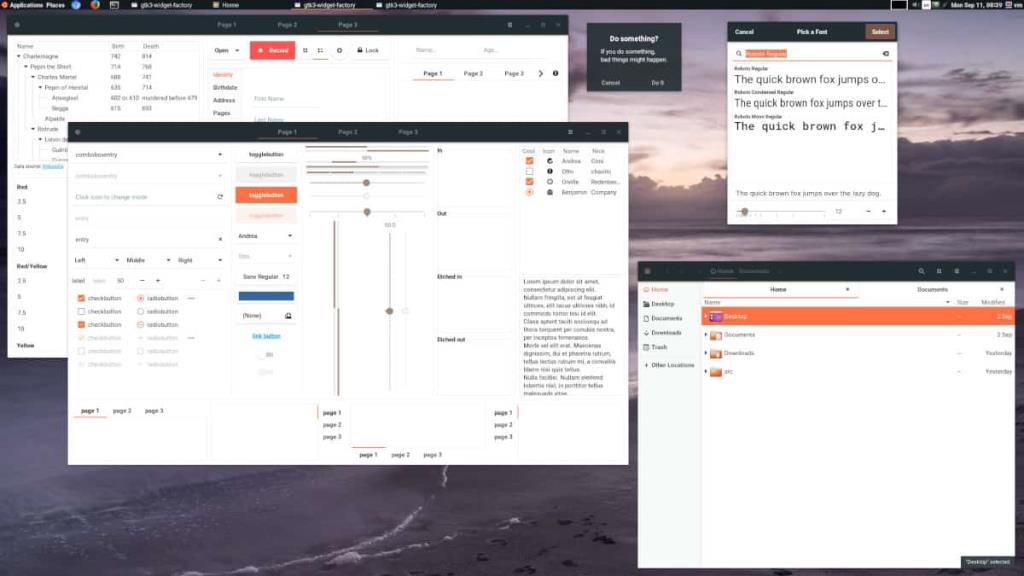
Pentru a schimba tema GTK implicită pe Linux la una dintre numeroasele teme din pachetul de culori Adapta GTK, lansați setările sistemului. După ce zona de setări este deschisă, căutați „Aspect” sau „Temă” și selectați una dintre temele de culoare Adapta din listă.
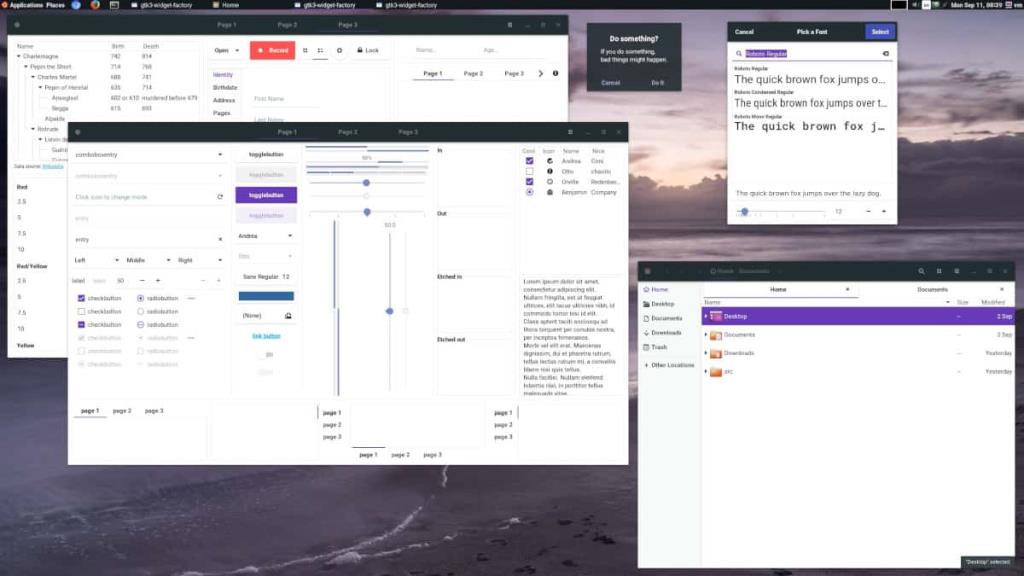
Îți este greu să-ți dai seama cum să schimbi tema GTK implicită pe mediul tău desktop Linux? Nu-ți face griji! Vă oferim spatele! Consultați lista de mai jos pentru instrucțiuni aprofundate despre cum să schimbați tema implicită a mediului desktop!

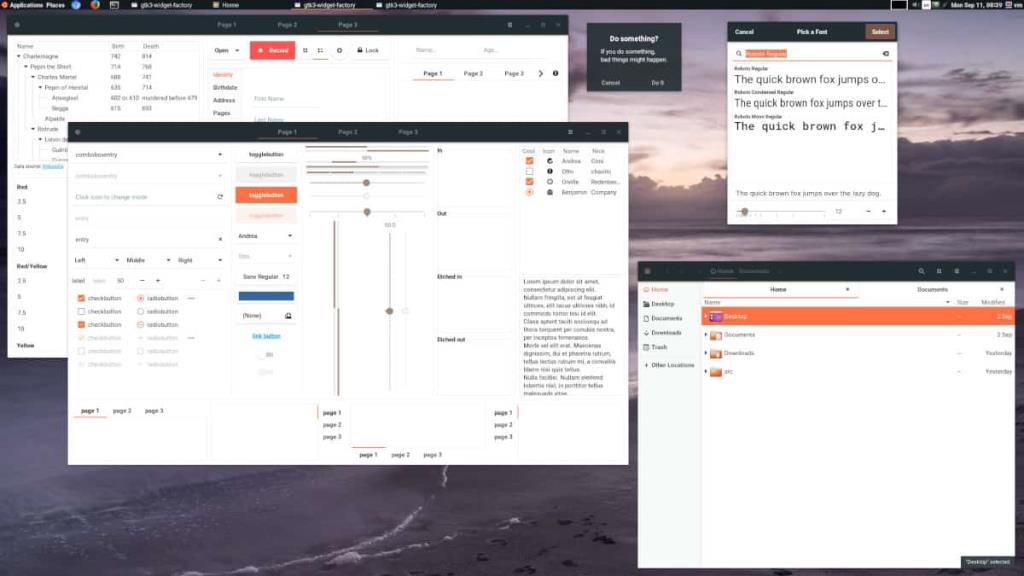
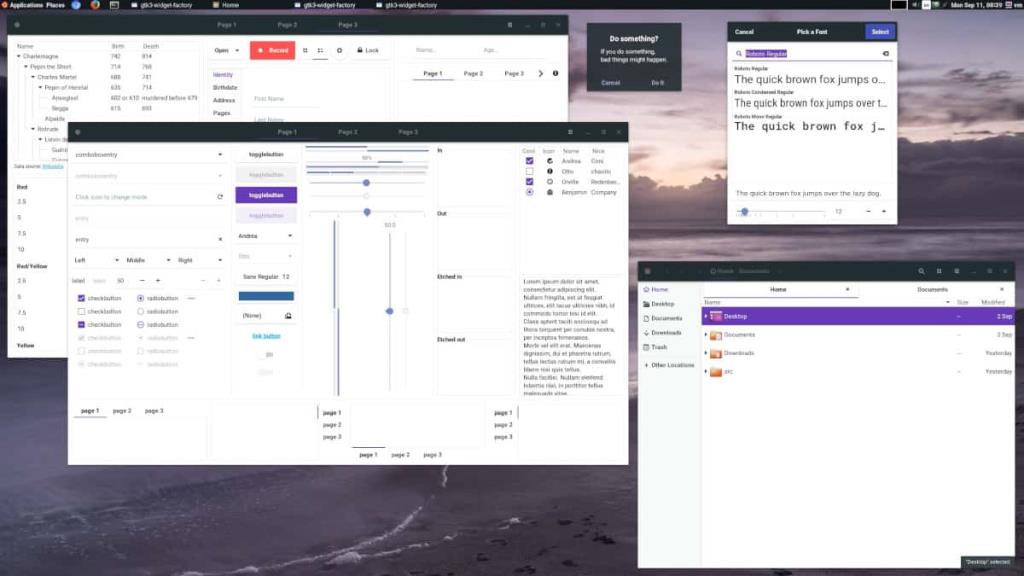



![Descarcă FlightGear Flight Simulator gratuit [Distrează-te] Descarcă FlightGear Flight Simulator gratuit [Distrează-te]](https://tips.webtech360.com/resources8/r252/image-7634-0829093738400.jpg)




